Hogyan másoljuk át adatainkat egyik laptopról vagy PC-ről a másikra?
Ǐrta: Péter, furbify 15. 06. 2023 15:04A fájlok egyik számítógépről / laptopról a másikra történő átvitele a mindennapi rutin fontos részévé vált. Akár új PC-re váltasz, akár fájlokat osztasz meg, vagy egyszerűen csak biztonsági másolatot készítesz a fontosabb adataidról, a fájlok átvitelének ismerete olyan készség, amellyel minden számítógép- vagy laptop-felhasználónak rendelkeznie kell. Ebben a cikkben áttekintjük a leggyakoribb megoldásokat az adatok átmásolásához, ideértve az online tárolási lehetőségeket, az adatátvitelt USB kábellel, valamint más alternatív megoldásokat.
Online tárolási megoldások
A fájlok átvitelének egyik legegyszerűbb és legkényelmesebb módja az online tárolási megoldások használata. Ezek a szolgáltatások lehetővé teszik, hogy a fájlokat online tároljuk, és bármilyen internetkapcsolattal rendelkező eszközről hozzáférjünk.
1. Felhőalapú szolgáltatások
A felhőalapú szolgáltatások, mint például a Google Drive vagy a Dropbox, lehetővé teszik a fájlok feltöltését és tárolását az interneten. Feltöltés után egy másik eszközről könnyedén letölthetjük ezeket a fájlokat.
Ha a Windows 10 operációs rendszert használod, akkor a legegyszerűbb módszer az adatok átvitelére a OneDrive nevű alkalmazás. Ez egyfajta online merevlemez, amelybe bármikor, bárhonnan és bármilyen eszközről be tudsz lépni. Csak annyit kell tenned, hogy feltöltöd a kívánt adatokat, majd egy másik eszközről belépve a fiókodba letöltöd azokat. A OneDrive alkalmazás könnyedén elérhető a Windows 10 start menüjéből vagy a kezdőképernyőről.
2. Küldés E-mailen keresztül
Ezt a praktikus módszert kisebb méretű fájlok esetén használhatjuk a fájlok másolására. Egyszerűen csatoljuk a fájlokat az e-mailhez, majd elküldjük magunknak, majd a másik eszközről letölthetjük ezeket.
3. Fájlmegosztó programok
Népszerű fájlmegosztó platformok, mint például a WeTransfer, lehetővé teszik a nagyobb fájlok feltöltését és megosztását másokkal. Ezen platformok segítségével át tudjuk másolni az adatokat a két gép között.
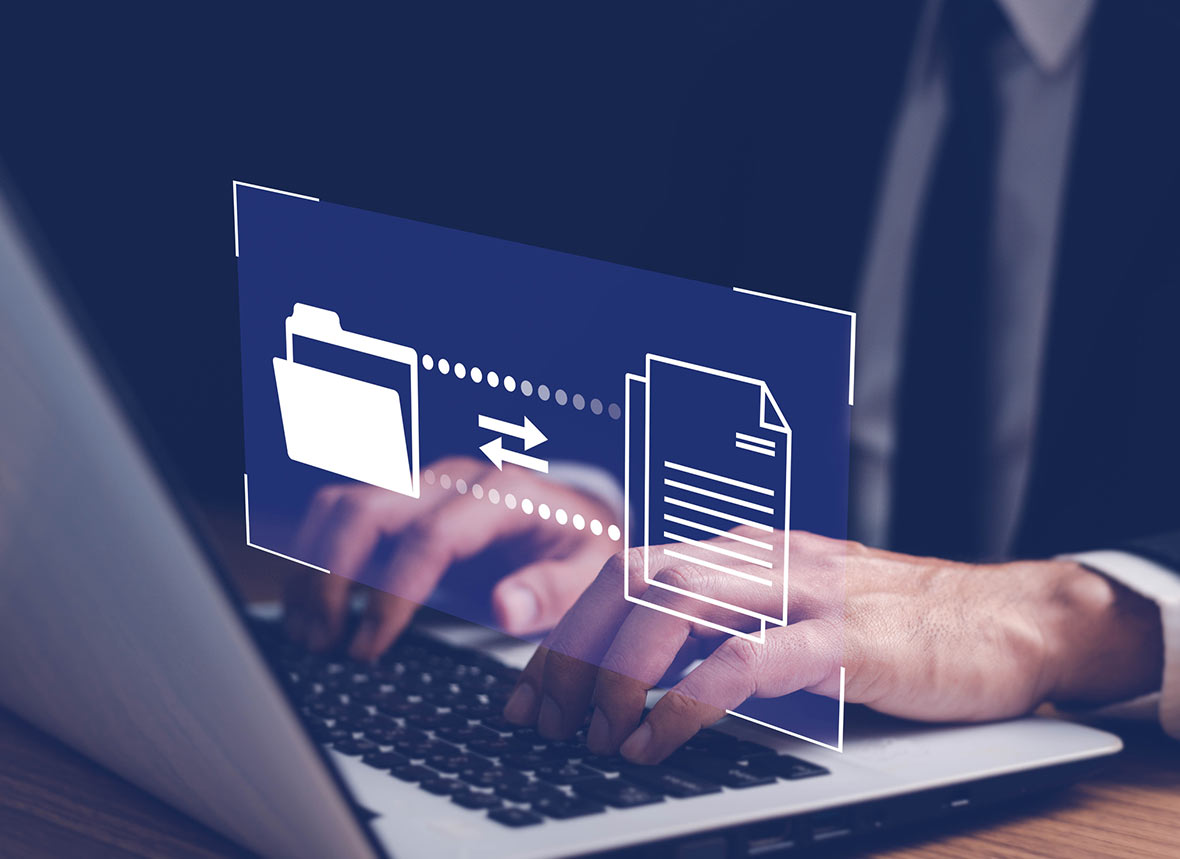
Adatátvitel külső tárolók segítségével
A külső merevlemezek, pendriveok vagy SSD adattárolók a fájlok átvitelének a legegyszerűbb és legnépszerű módszere. A külső merevlemezek vagy adattárolók könnyen hordozhatóak, és lehetővé teszik nagyobb mennyiségű adat gyors átvitelét. Emellett kényelmes módja az adatok biztonsági mentésének is.
1. Adatátvitel USB meghajtóval
Az adatok másolása egyik eszközről a másikra USB meghajtóval (pendrive) rendkívül egyszerű és elterjedt módszer. Egyszerűen csatlakoztassuk a USB meghajtót az egyik géphez, másoljuk át a fájlokat, majd csatlakoztassuk a másik géphez, hogy átmásoljuk az adatokat.
2. Adatátvitel külső merevlemezzel vagy SSD-vel
Egy másik lehetőség egy külső merevlemez vagy SSD használata, amelynek nagy tárolókapacitása van. Csatlakoztassuk a merevlemezt az egyik eszközhöz, másoljuk át a fájlokat, majd csatlakoztassuk a másik eszközhöz és másoljuk át az adatokat.
3. Adatok átmásolása SD-kártyán vagy más memóriakártyán keresztül
Ha mindkét eszköz rendelkezik SD-kártyaolvasóval vagy más memóriakártya foglalattal, átmásolhatjuk az adatokat a két eszköz között egy SD-kártya vagy más memóriakártya segítségével.
4. Adatátvitel optikai adathordozók segítségével
Napjainkban már kevésbé elterjedd módszer az optikai adattárolók használata, azonban a teljesség kedvéért érdemes megemlíteni, mint lehetőséget. Ha az adatok mérete nem túl nagy és rendelkezünk optikai meghajtóval, DVD vagy Blu-ray lemezeket is használhatunk. Ezen lemezekre írjuk fel az adatokat az egyik gépen, majd másoljuk át őket a másik gépre.
Adatmásolás helyi hálózat segítségével
Ha otthon több számítógéped van, az otthoni hálózat beállítása hatékony módja lehet a fájlok megosztásának és átvitelének az eszközök között. A hálózathoz csatlakozva bármilyen eszközzel könnyen hozzáférhetünk az adatokhoz.
Az otthoni hálózat létrehozásához az összes számítógépet ugyanarra a hálózatra kell csatlakoztatni. Ezután minden számítógépen engedélyezheti a fájlmegosztást, és kiválaszthatod, hogy mely fájlokat szeretnéd megosztani. Ha a fájlmegosztás engedélyezve van, a fájlok könnyen átvihetők másolással és beillesztéssel a fájlkezelő segítségével.
1. Fájlmegosztás a helyi hálózaton keresztül
A Windows és a macOS rendszerek beépített fájlmegosztási lehetőségeket kínálnak, amelyek lehetővé teszik a fájlok közvetlen megosztását a hálózaton keresztül. Ehhez egyszerűen meg kell osztani a kívánt mappákat a hálózati beállításokban, majd a másik eszközről elérhetjük és másolhatjuk ezeket a fájlokat.
2. Adatok mentése és visszaállítása hálózati meghajtón keresztül
Ha rendelkezünk hálózati meghajtóval (pl. NAS), az adatokat közvetlenül az erre a meghajtóra is menthetjük. Ezáltal a fájlok elérhetők lesznek mindkét eszközön, és nem szükséges közvetlenül másolni őket a két gép között.
3. Hálózati adattároló használata (NAS)
A NAS (Network-Attached Storage) egy önálló adattároló eszköz, amely közvetlenül csatlakozik a hálózathoz. A NAS-re tárolt fájlok könnyen elérhetők és másolhatók mindkét eszközön keresztül.
Adatátvitel USB kábellel
Az adatátvitel USB kábel segítségével egy régi de bevált módszer, amely internet kapcsolat nélkül is működik. A fájlokat egyszerűen és gyorsan áthelyezhetjük az adatkábelhez tartozó szoftver segítségével. Ahogy USB-portokon keresztül összekötjük a számítógépeket, az átviteli kábelhez mellékelt szoftver lehetővé teszi a fájlok és beállítások átvitelét. Ez a módszer gyorsabb, ha mindkét számítógépen USB 3.0 portok találhatók. Az adatátviteli sebesség és a korlátozások a használt USB verziótól és a készülékek támogatásától függnek. A USB 3.0 vagy újabb verziók általában gyorsabb adatátviteli sebességet biztosítanak, mint a régebbi USB 2.0 verziók. Fontos megjegyezni, hogy mindkét eszköznek támogatnia kell ugyanazt a USB verziót a sikeres adatátvitel érdekében.
Adatátvitel Wi-Fi segítségével
1. Adatok átvitele Wi-Fi Direct használatával
Wi-Fi Direct funkcióval rendelkező eszközök esetén közvetlenül is átvihetjük az adatokat a Wi-Fi hálózaton keresztül. Ez lehetővé teszi a fájlok közvetlen másolását két eszköz között anélkül, hogy egy központi hálózatot használnánk.
2. Távoli asztali kapcsolat programok
A távoli asztali kapcsolat programok, mint például a TeamViewer vagy a Chrome távoli asztal (Google Remote Desktop), lehetővé teszik a távoli hozzáférést egyik eszközről a másikra.
Ahogy láthatjuk, az adatok átmásolása egyik laptopról vagy PC-ről a másikra többféle módon lehetséges. A megfelelő módszer kiválasztásakor figyelembe kell vennünk az adatok méretét, a sebességet, a kényelmet és a rendelkezésre álló eszközöket. Fontos az adatok biztonsága és a sebesség szempontjainak figyelembevétele, valamint a felhasználói preferenciák és az elérhető erőforrások alapján a legjobb megoldás kiválasztása.